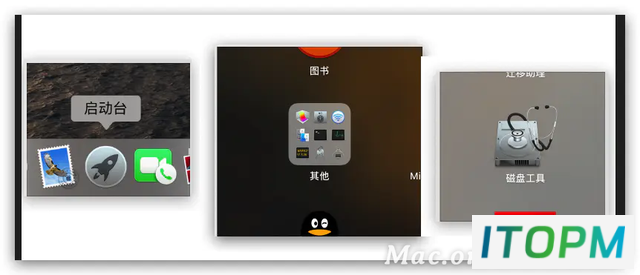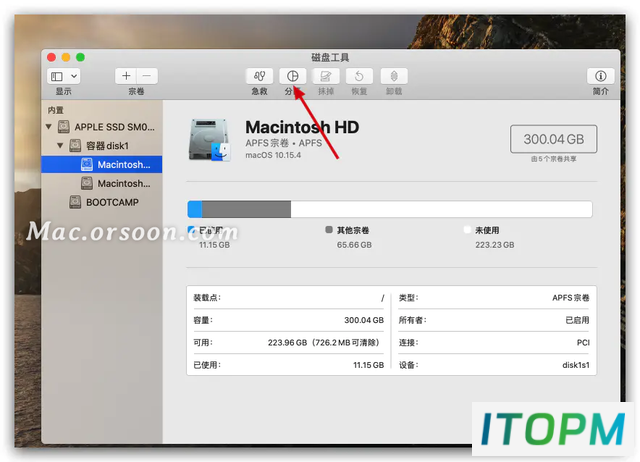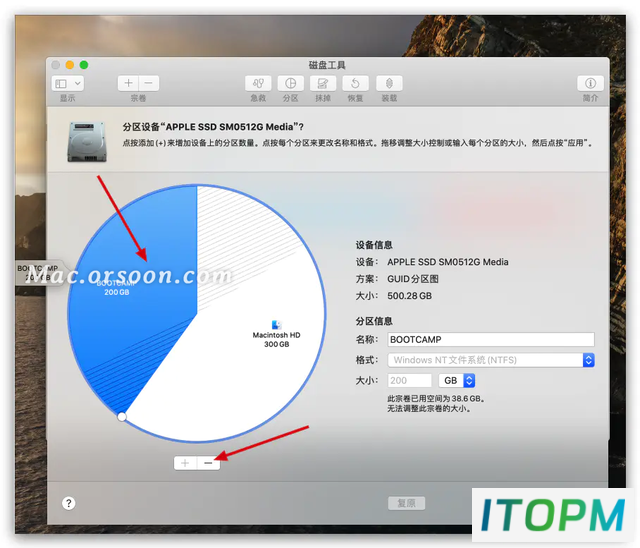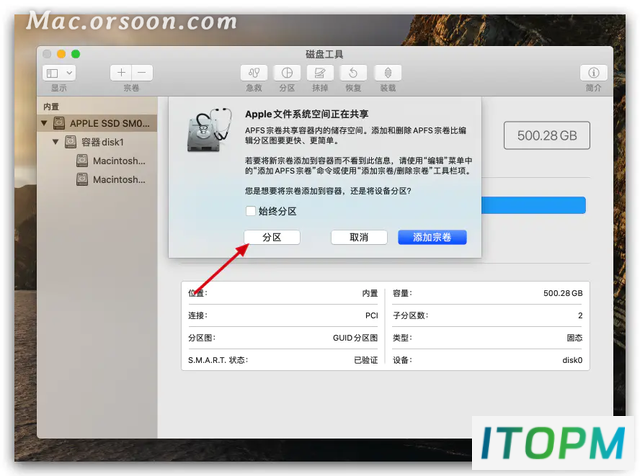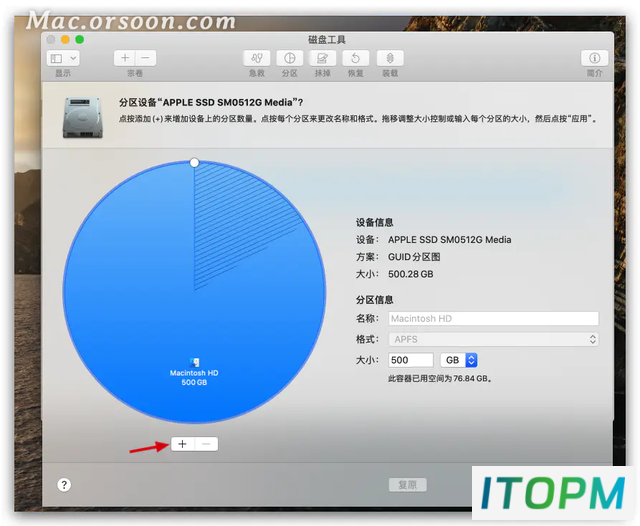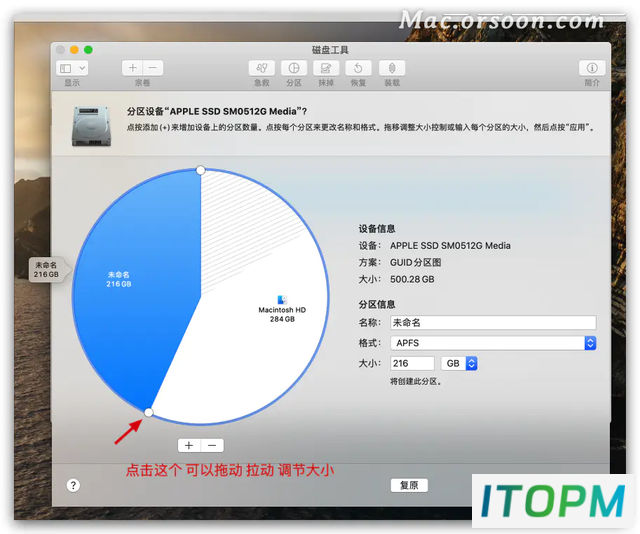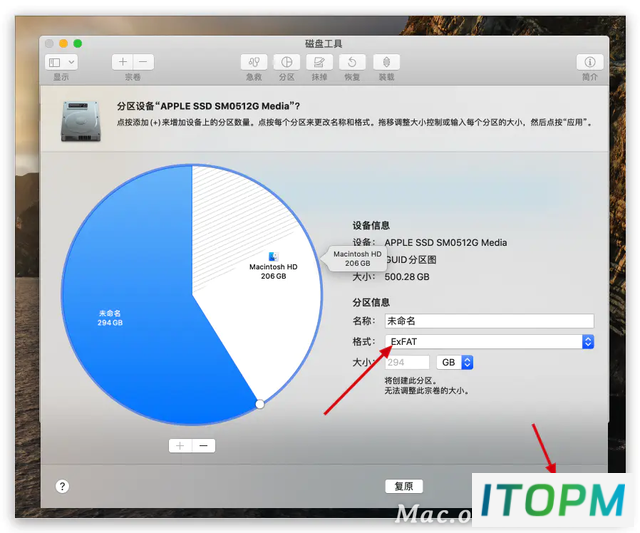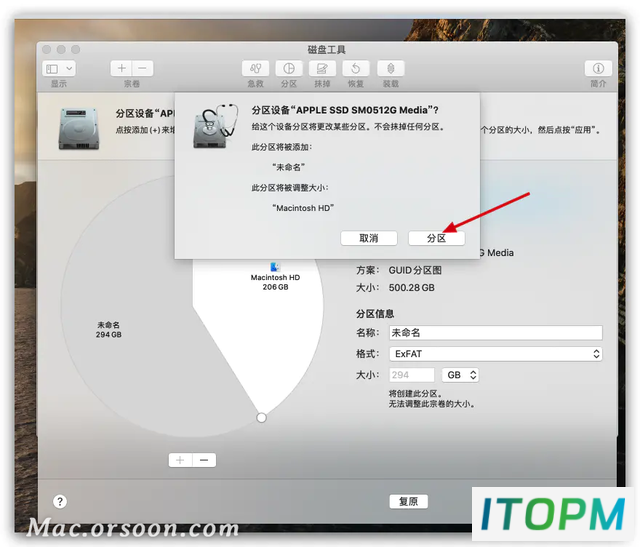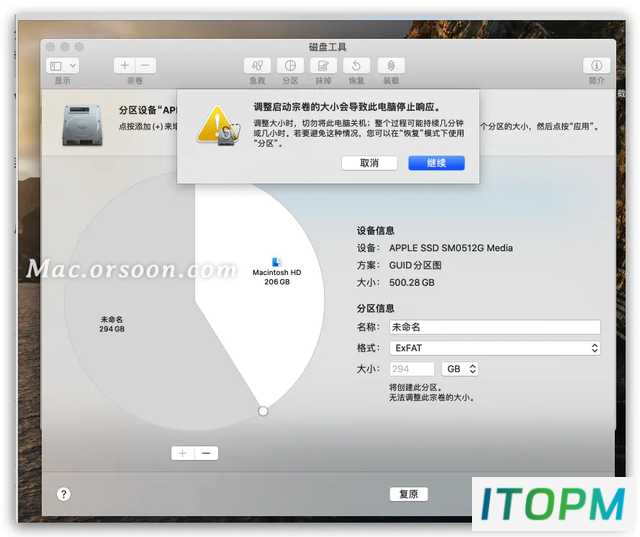Mac分盘大师:轻松为系统磁盘解锁自由空间
Mac怎么给给磁盘分区呢,这可是需要一点技术活,不然用着Mac电脑不知道怎么给电脑分区,那就麻烦了,所有东西丢在一个磁盘里面。很容易搞混的,小编教大家怎么解决这个问题。
第一步,打开桌面的启动台,然后找到其他,再找到磁盘工具打开
打开之后 如果之前还存在Windows分区,自己想重新分区的话 可以删掉之前的Windows分区。重新分。直接点击分区
然后直接找到需要删除的分区,点击一下,然后点击下面的? 减号。然后应用 就行了。这样就删除了所有分区,变成一个整的磁盘了。
接下来,就可以自己自由分区了,依然打开主界面,点击分区。
然后点击这个? 加号。就可以新增分区。
点击?号之后,就可以自己点击那个圆圆的的图标,拉动,可以自由调节分区大小。
调节好自己想要的大小之后,如果是需要安装Windows的话,就需要改一下那个格式 改成EXFAT,最后点击应用。
最后点击分区,就行了。
点击继续,等待即可。等待分区完成。
更多Mac使用技巧,请关注:https://mac.orsoon.com/?id=MTg1MzMyMSZfJjIyMC4xODYuMzguMTUx
The End
本站部分内容来源于互联网,仅供学习交流之用。如有侵犯您的版权,请及时联系我们,我们将尽快处理。